Por lo general, las personas publican imágenes en Instagram con sus dispositivos móviles. Puede cargar imágenes desde la cámara de su teléfono o tomarlas desde la aplicación. Sin embargo, a veces es posible que necesite compartir fotos en Instagram en su PC o que no tenga su teléfono a mano. Instagram ha desarrollado la función para publicar historias e imágenes desde tu PC. Desde entonces, muchas personas han optado por publicar en Instagram desde su PC, especialmente aquellas cuentas comerciales.
Aquí presentaremos Cómo publicar en Instagram desde una PC y algunas herramientas prácticas para ayudarte con la edición de imágenes.
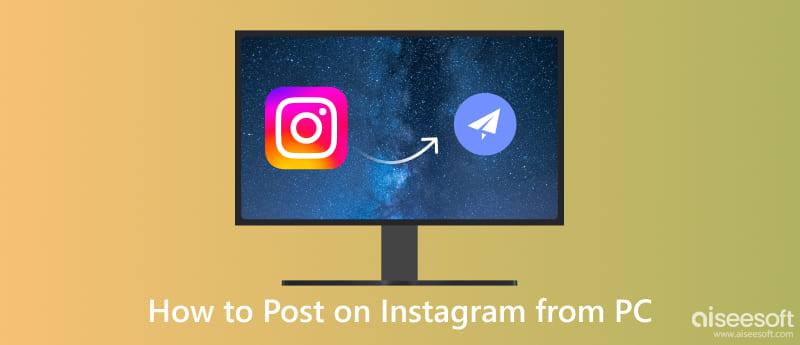
¿Se puede publicar en Instagram desde el PC? La respuesta es sí, por supuesto. Aquí, le proporcionaremos varias formas de ayudarlo a resolver este problema.
Ahora, la versión web de Instagram te permite publicar en Instagram desde tu PC. Aquí están los pasos.
La versión web tiene una barra que refleja la barra de navegación en la aplicación móvil, que incluye un símbolo de inicio, un icono de DM, un + botón, y un corazón. Haga clic en el + botón cerca del icono de DM.
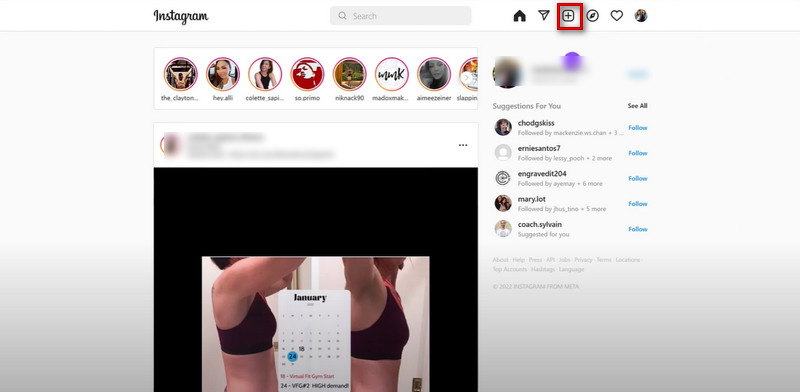
Además, si lo necesita, puede editar sus imágenes antes de publicarlas ajustando el brillo, el contraste y la temperatura.
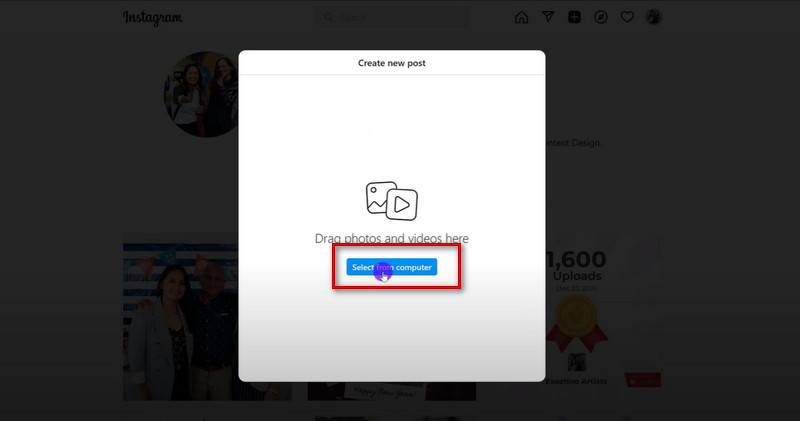
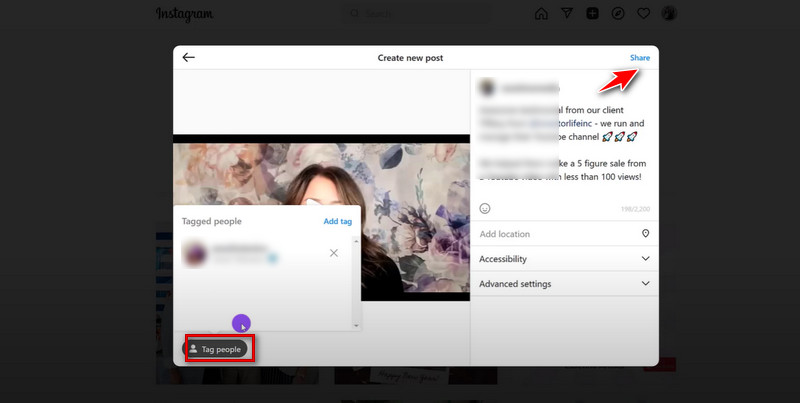
De esta manera es gratis y simple. Pero también tiene algunas limitaciones. Es posible que necesite ayuda para administrar su cuenta y las opciones de edición de imágenes son limitadas.
Otra forma que puede elegir es usar Chrome para publicar en Instagram. Es posible que deba cambiar el agente de usuario de su navegador, pero aún así es lo suficientemente fácil como para que muchos usuarios lo usen cuando trabajan con Instagram. Aquí es cómo se empieza.
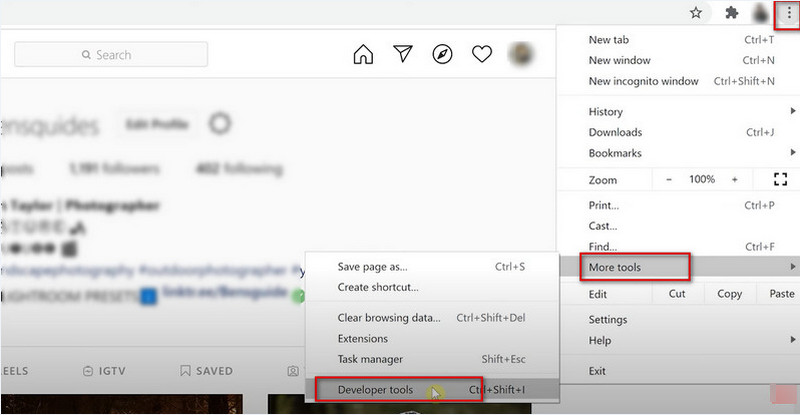
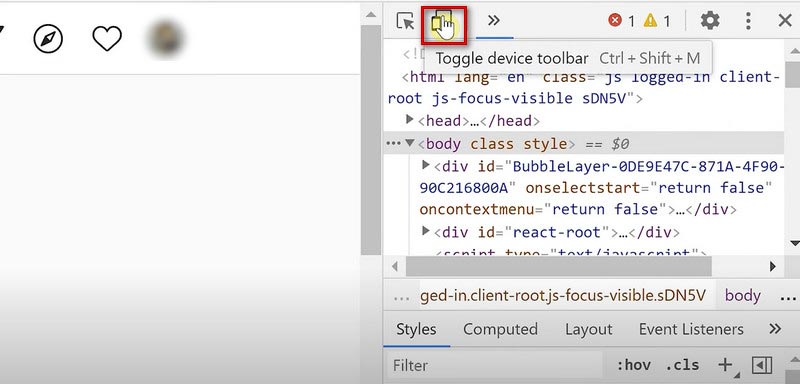
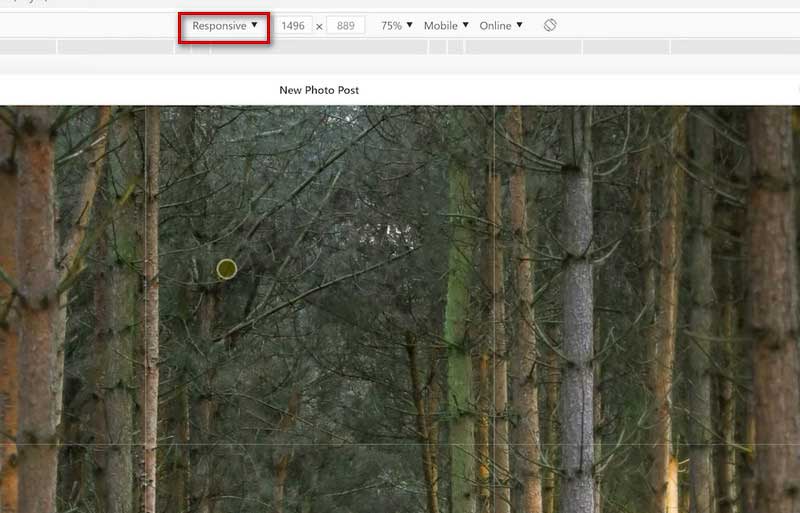
Ahora el Instagram de escritorio se convertirá a la versión móvil. Puede publicar imágenes o videos como lo hace en su teléfono móvil. Sin embargo, no puede agregar videos como desee.
Puede elegir otras herramientas de diferentes desarrolladores para publicar en Instagram en la PC. Pueden ayudarlo a publicar historias o imágenes en la PC. Herramientas como Mailchimp, Hootsuite y HubSpot pueden ayudarlo a administrar su cuenta y programar publicaciones de Instagram desde su PC. Elija uno en la tienda de aplicaciones que necesite.
Con todas estas formas que mencionamos, puede publicar en Instagram sin problemas. Sin embargo, cuando desee cargar algunas fotos, es posible que encuentre problemas con el tamaño de la imagen y la edición. Aquí le proporcionamos los dos mejores editores de imágenes para ayudarlo a modificar sus imágenes de destino para que pueda cargarlas y compartir su vida con fluidez.
Cuando intenta compartir sus bellas imágenes en Instagram pero se siente desanimado por el tamaño de las fotos, nuestro producto puede ayudarlo a resolver el problema muy bien. Compresor de imágenes gratuito Aiseesoft en línea es una herramienta de compresión que puede reducir el tamaño de la imagen manteniendo una alta calidad. Nuestro producto aplica el mejor algoritmo de compresión de imágenes y garantizamos que los patrones, texturas y colores se identificarán automáticamente. Es gratis y puede comprimir 40 imágenes al mismo tiempo con alta eficiencia. No necesita descargar ningún software; úsalo en línea. Ofrecemos una página concisa y una guía fácil de seguir. Pruébelo y obtenga su foto que sigue siendo perfecta incluso después de comprimirla.
Aquí están los pasos a seguir.
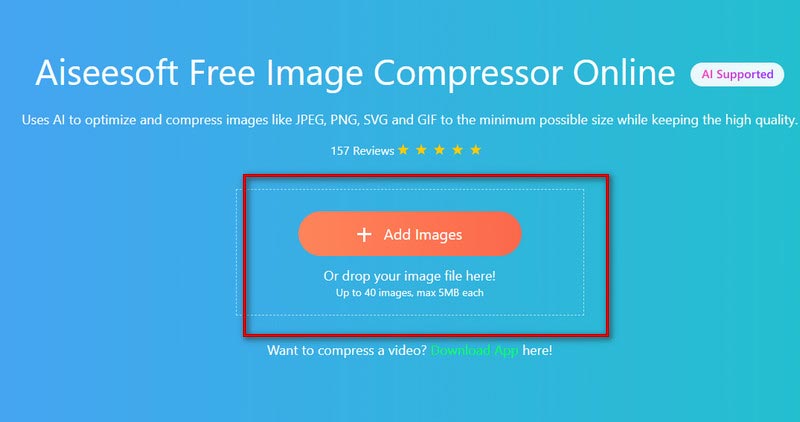
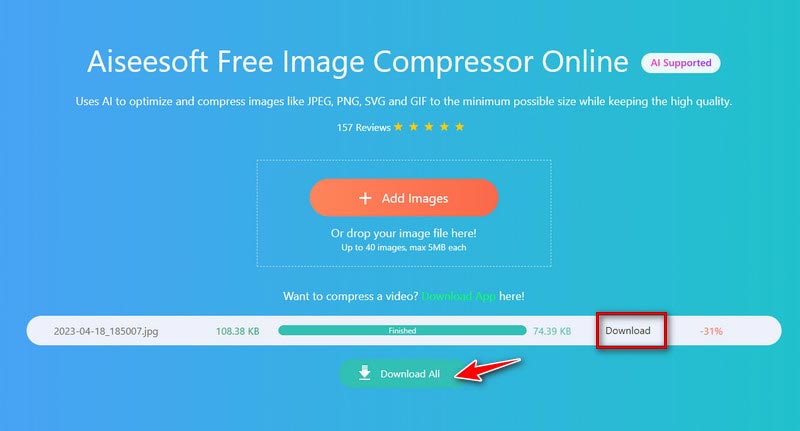
El porcentaje de tamaño comprimido se mostrará junto al Descargar del botón.
¿Alguna vez ha obtenido una gran toma solo para sentirse molesto por un fondo desordenado o transeúntes no relacionados? Eliminador de fondo de Aiseesoft puede borrar rápidamente el fondo de una persona con la ayuda de la tecnología avanzada de reconocimiento de retratos de IA. No necesita hacer la eliminación manualmente; con nuestro producto, permite que el eliminador de fondo complete todo el proceso automáticamente. Además, nuestro mejor editor de fondo te permite cambiar el color de fondo libremente. Pruebe nuestras mejores herramientas gratuitas ahora y obtendrá una nueva foto.
Estos son los pasos que debes seguir.
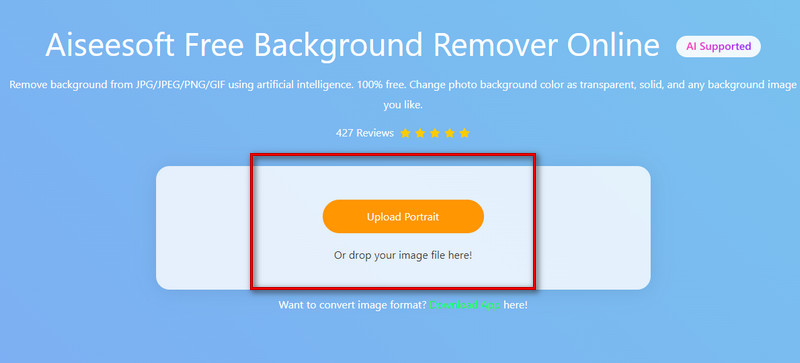
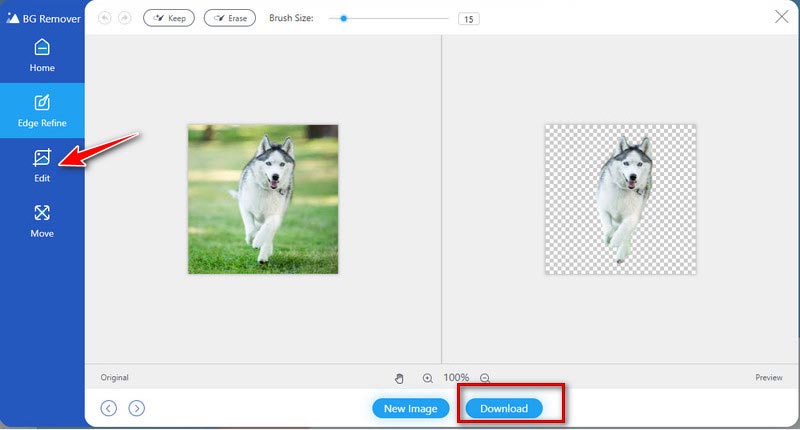
Además, puede editar su imagen eligiendo el Editar icono en el lado izquierdo.
¿Cómo ver las publicaciones que me gustan en Instagram en la PC?
Debe abrir el navegador Chrome e instalar la extensión Layoutify. Después de iniciar sesión en su cuenta de Instagram, haga clic en los tres puntos horizontales en la parte superior derecha. Luego, debe elegir la opción Me gusta en la parte superior izquierda para ver las publicaciones que le gustan.
Publica Instagram desde la computadora o el teléfono, ¿cuál es mejor?
Para muchos usuarios de Instagram, usar dispositivos móviles es más fácil y eficiente. Puede publicar cualquier imagen o video y programar sus publicaciones sin problemas. Pero si está utilizando una cuenta de empresa, la computadora es una mejor opción, ya que puede simplificar el proceso de publicación y establecer un equilibrio entre el trabajo y la vida personal.
¿Cuál es el límite de tamaño de video para las historias de Instagram?
Solo puedes subir videos en 15 segundos. Si está fuera de esta limitación, Instagram lo cortará en partes de 15 segundos. Se reproducirán uno tras otro.
Conclusión
Ahora, Instagram se ha convertido durante mucho tiempo en una herramienta importante para que las personas socialicen. Con los teléfonos celulares, las personas pueden publicar entradas o dar "me gusta" a otros en cualquier momento. Ahora también puedes publicar Instagram desde el lado de la computadora suavemente. Esto brinda una gran comodidad a aquellos que necesitan administrar su empresa o cuentas oficiales y agiliza la carga de videos e imágenes. Con nuestros tutoriales y herramientas, podrá compartir su vida con facilidad.

Video Converter Ultimate es un excelente conversor, editor y potenciador de video para convertir, mejorar y editar videos y música en 1000 formatos y más.
100% Seguro. Sin anuncios.
100% Seguro. Sin anuncios.